继续运行 🥋
回忆上次内容
-
上上次
-
真写了万行代码
-
这 万行代码
-
都是写在明面上的
-
这次 使用git命令 下载了
-
github上面的仓库
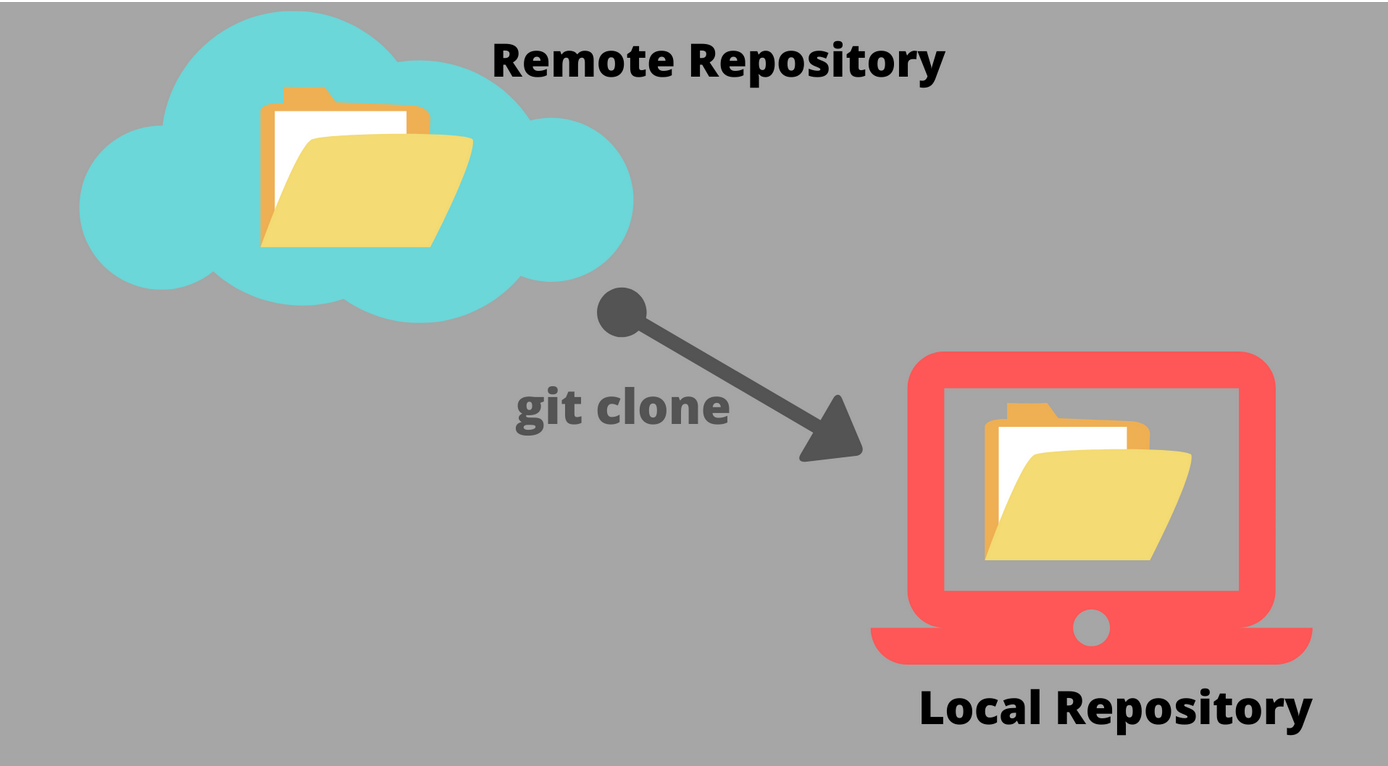
添加图片注释,不超过 140 字(可选)
-
下载仓库 之后
-
又该 怎么办呢?🤔
进入目录
-
首先看看
-
目前 在哪个目录
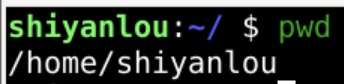
添加图片注释,不超过 140 字(可选)
-
pwd
-
present working directory
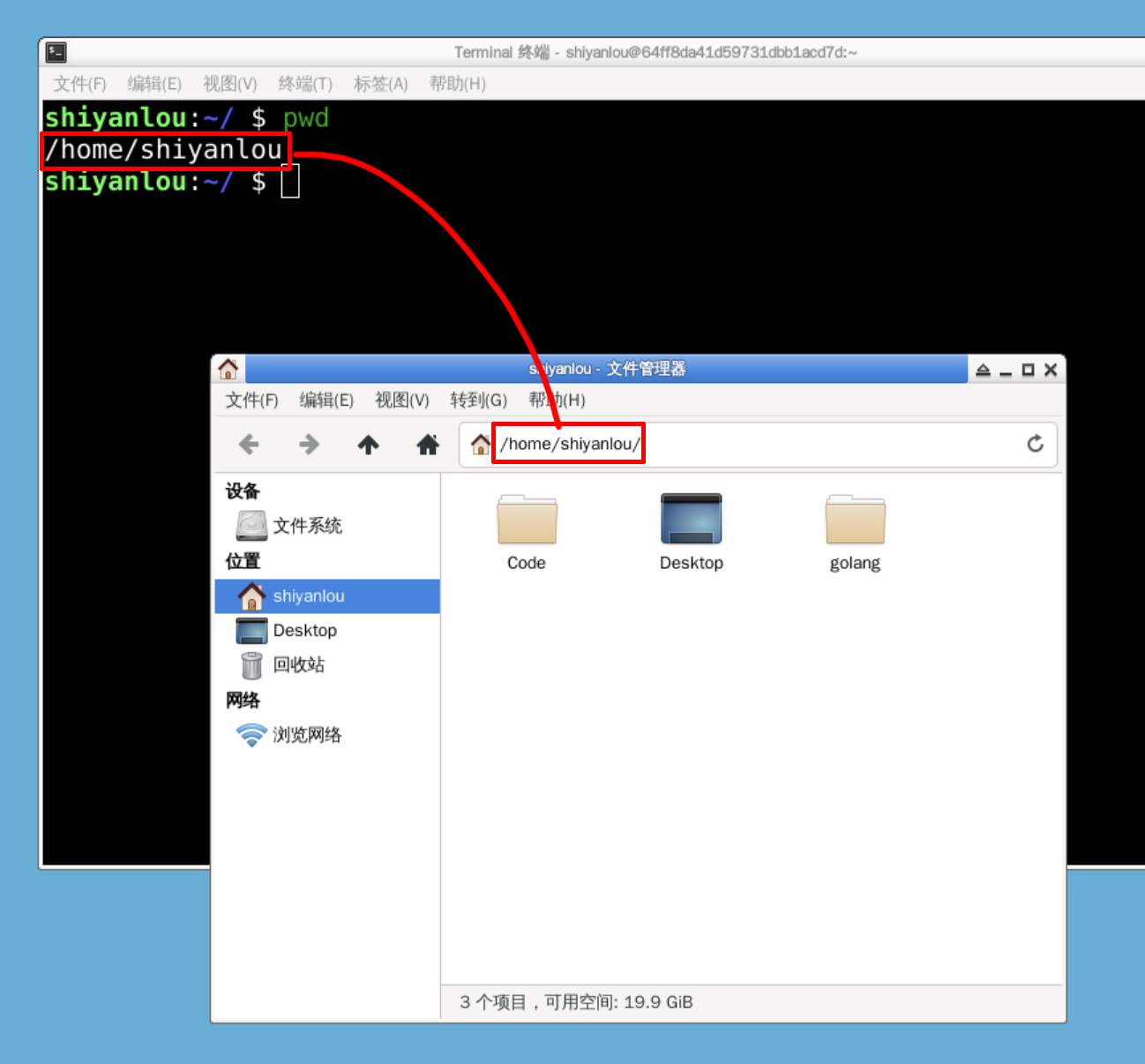
添加图片注释,不超过 140 字(可选)
-
当前目录
-
/home/shiyanlou
克隆了什么
-
ls命令
-
可以列出(list)
-
当前文件夹下的 内容
-
clone了 什么 呢?
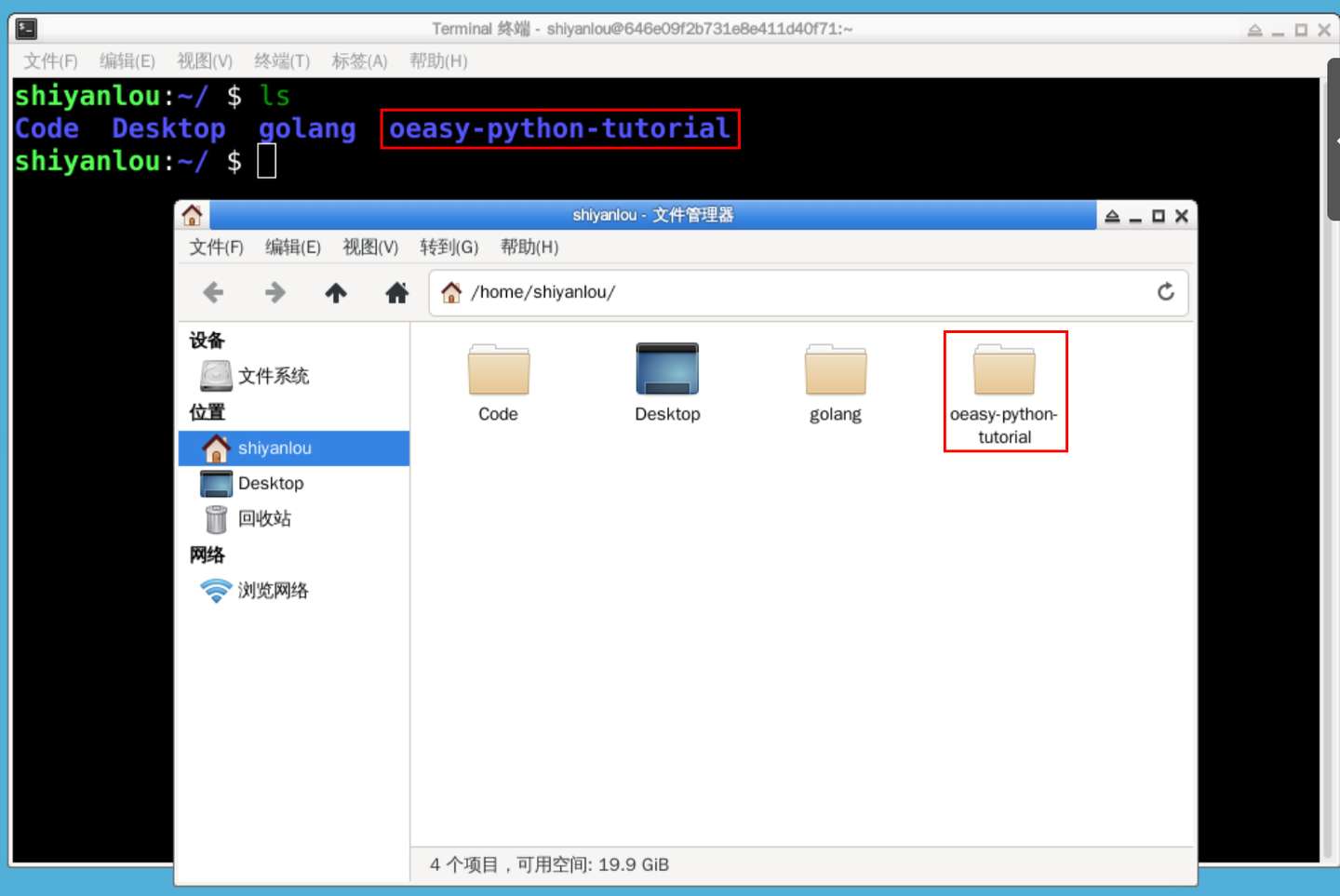
添加图片注释,不超过 140 字(可选)
-
红框中的 就是我们下载的仓库
-
oeasy-python-tutorial
-
是一个文件夹
-
游戏程序 就在仓库文件夹里
-
游戏程序 具体在
-
仓库 里面 哪 呢?
-
先通过 资源管理器 找一下
进入游戏目录
-
游戏文件game.py
-
在如下这个位置
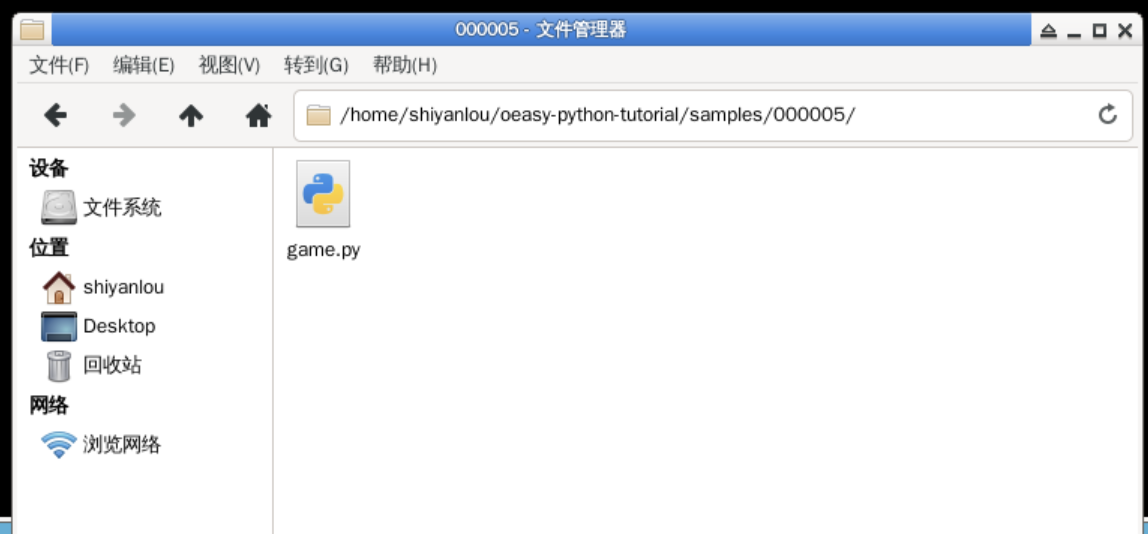
添加图片注释,不超过 140 字(可选)
-
如何 在终端环境 中 进入
-
这个目录 呢?
-
需要一层层 地 进入文件夹
-
记住 大概位置
-
我们 先退回到
-
当前 用户shiyanlou的 Home
Home
-
pwd
-
present working directory
-
当前 工作 文件夹
-
ls命令
-
可以列出(list)当前文件夹下的内容
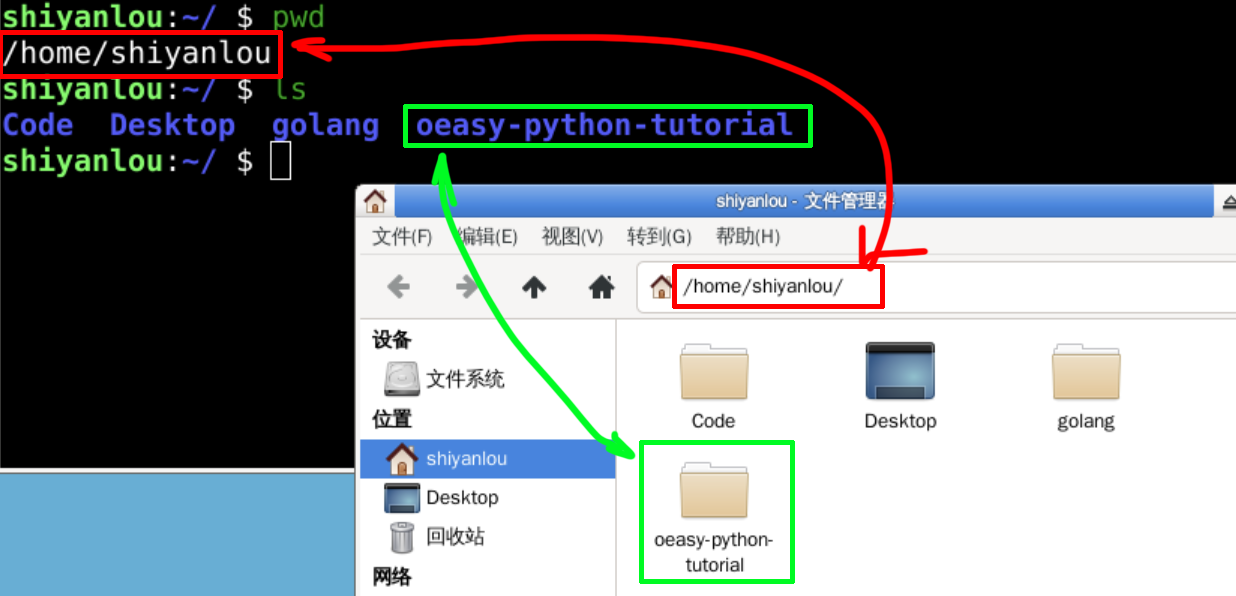
添加图片注释,不超过 140 字(可选)
-
现在位于 红框中的 位置
-
要进入 绿框中的 文件夹
cd命令
-
cd 命令
-
可以改变(change)
-
当前目录(directory)

添加图片注释,不超过 140 字(可选)
-
键入cd o之后
-
按下 tab键

添加图片注释,不超过 140 字(可选)
-
会 自动补全 目录的名称
-
回车之后 进入目录
继续进入目录
-
pwd命令 可以
-
present working directory
-
输出 新的 当前工作目录
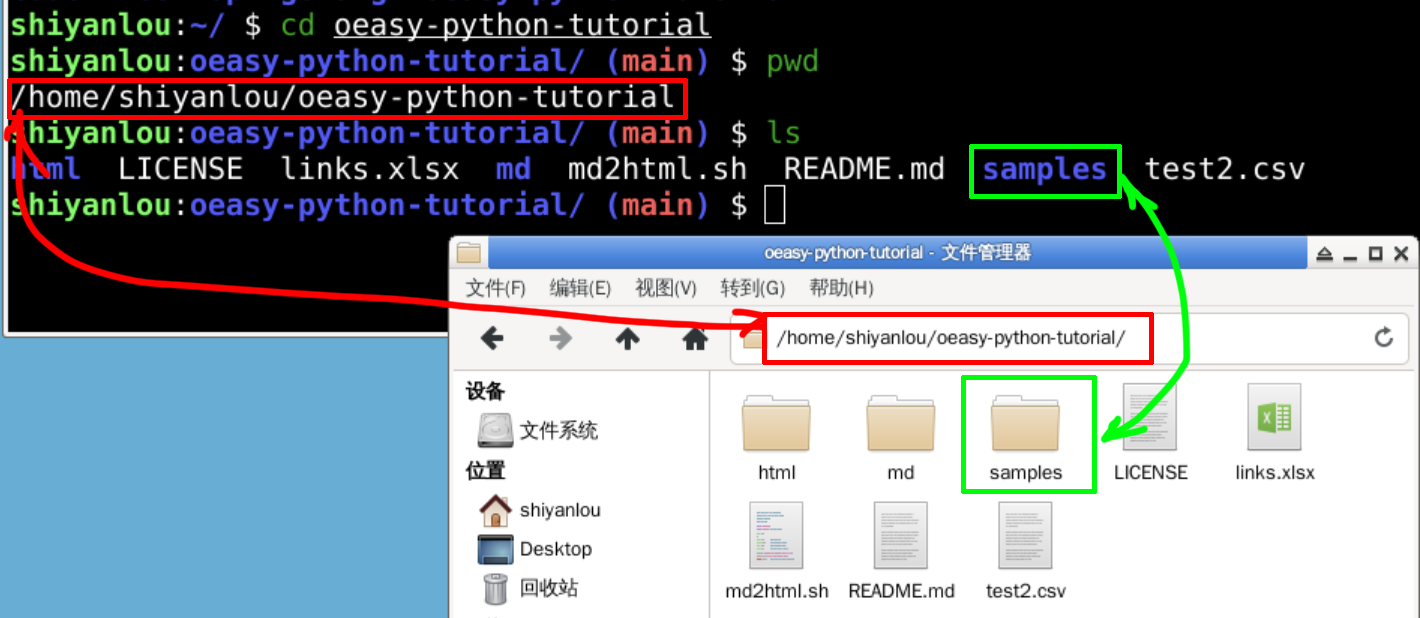
添加图片注释,不超过 140 字(可选)
-
现在位于 红框中的 位置
-
要进入 绿框中的 文件夹
再深入
-
再cd samples
-
进入samples目录
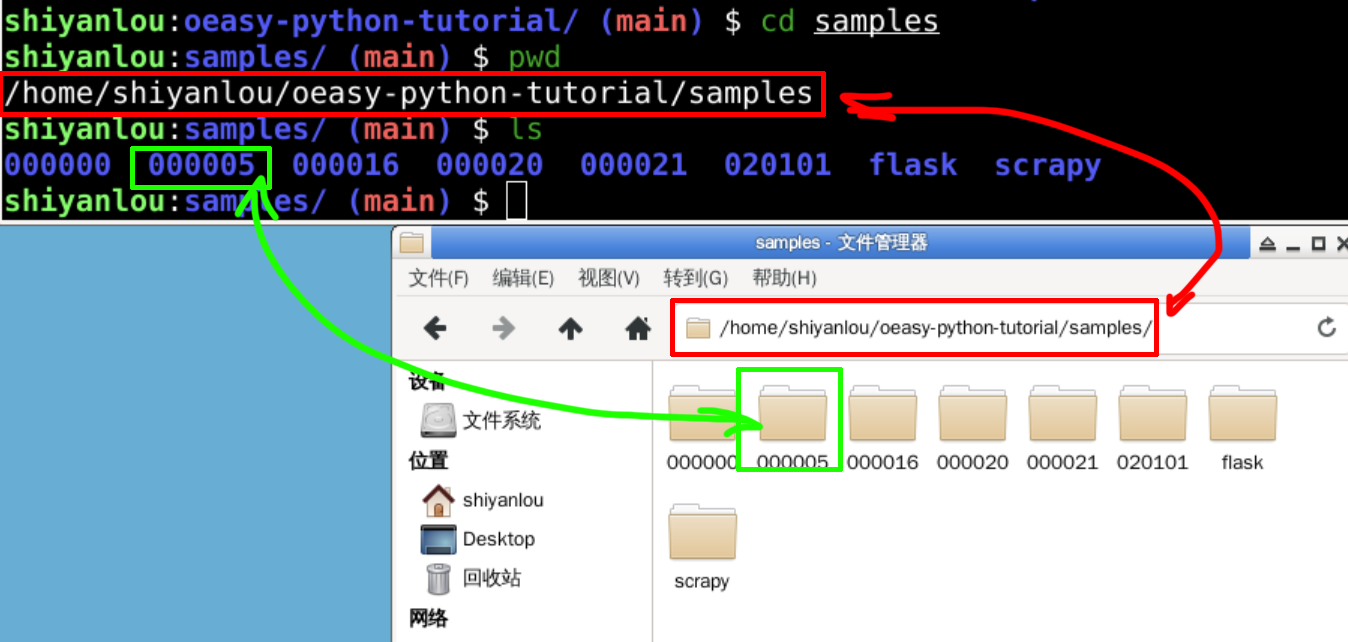
添加图片注释,不超过 140 字(可选)
-
现在位于 红框中的 位置
-
要进入 绿框中的 文件夹
最终进入
-
再cd 000005
-
进入000005目录
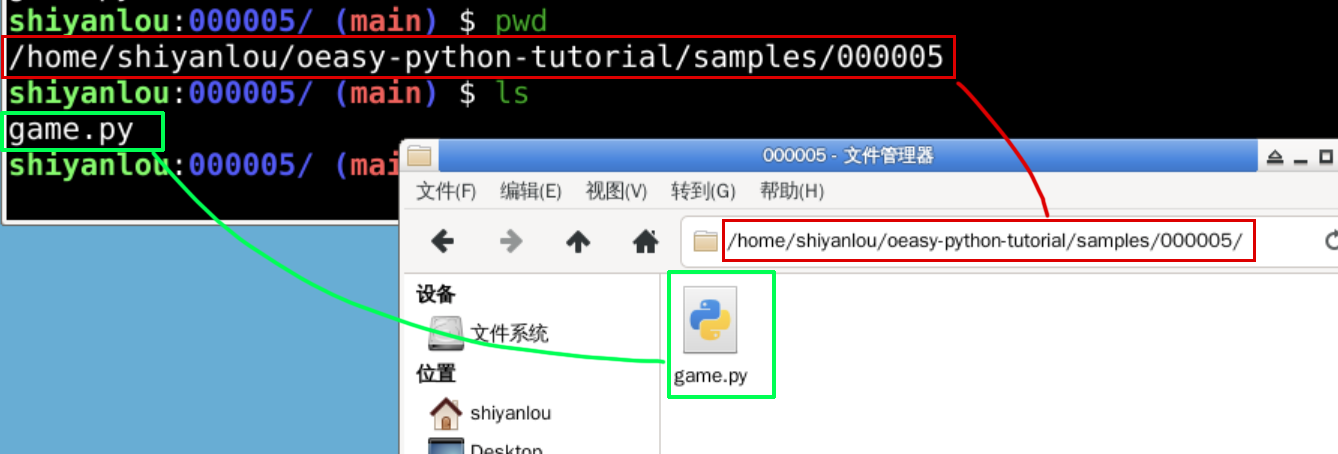
添加图片注释,不超过 140 字(可选)
-
现在位于 红框中的 位置
-
找到 绿框中的 文件
-
game.py
-
这就是 要找的游戏
总结
-
这次使用shell环境中的命令
-
最终
-
进入 目录
-
找到 游戏
-
如果git clone 根本无法下载呢?
-
直接进入下节实验
-
勇闯地下城!
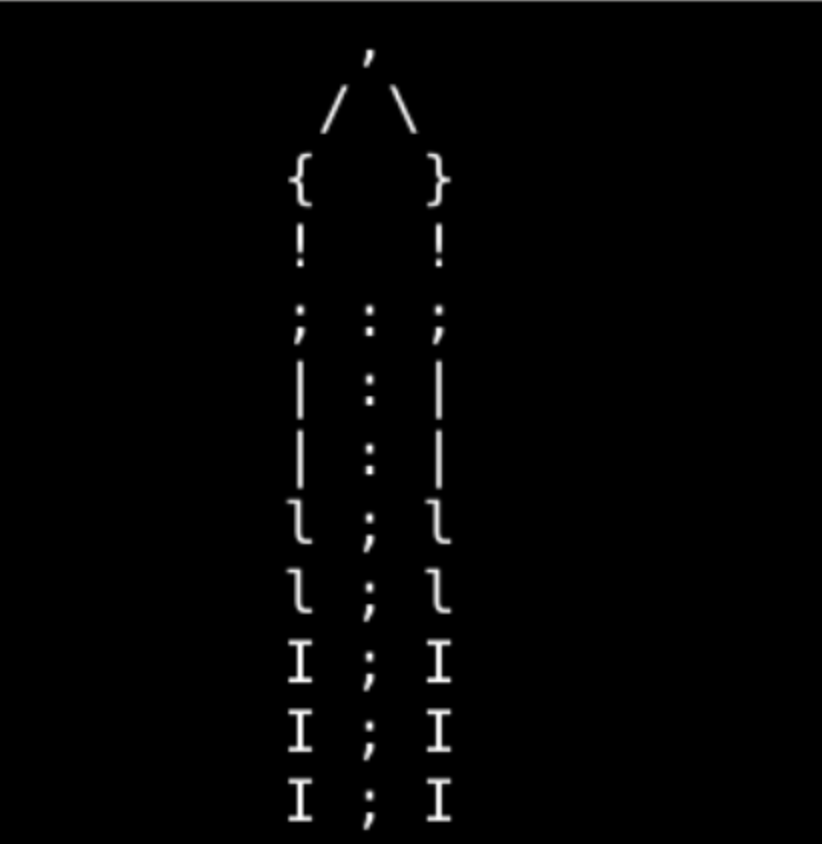
添加图片注释,不超过 140 字(可选)
-
但是 这个game.py
-
怎么玩呢?🤔
-
下次再说!👋




